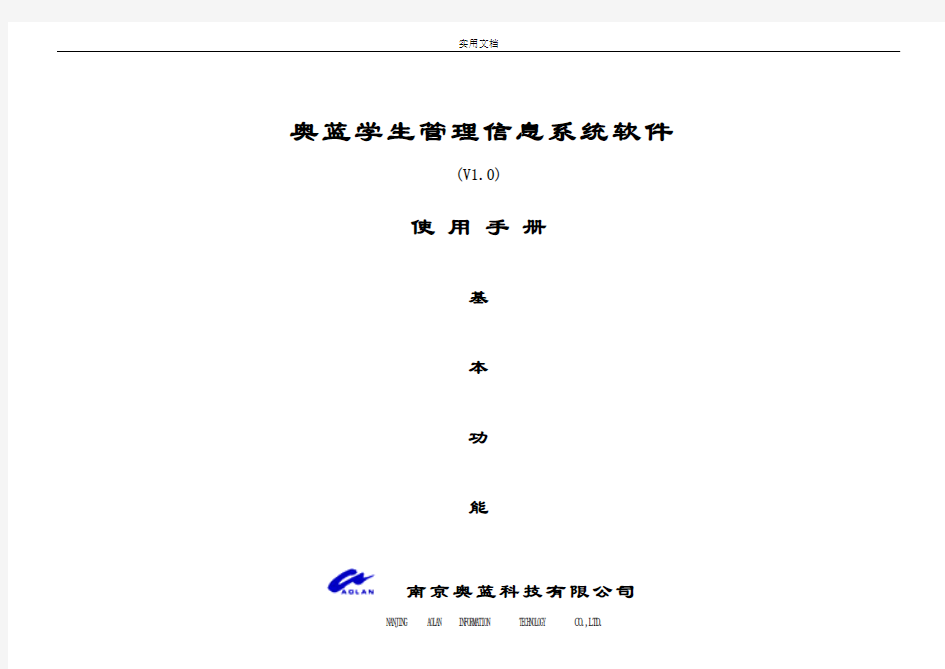
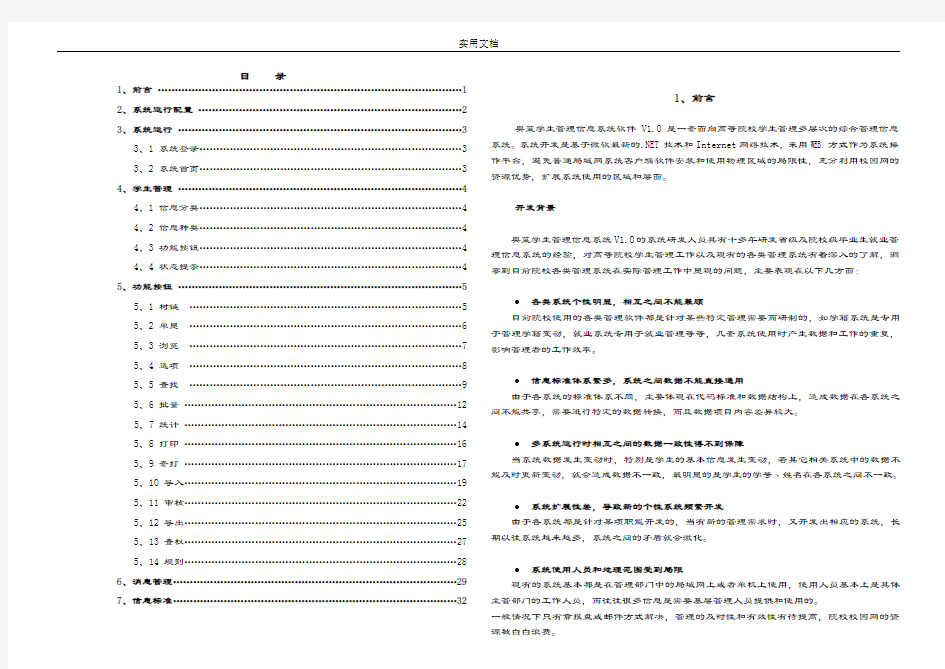
奥蓝学生管理信息系统软件
(V1.0)
使用手册
基
本
功
能
南京奥蓝科技有限公司
NANJING AOLAN INFORMATION TECHNOLOGY CO.,LTD.
目录
1、前言 (1)
2、系统运行配置 (2)
3、系统运行 (3)
3、1 系统登录 (3)
3、2 系统首页 (3)
4、学生管理 (4)
4、1 信息分类 (4)
4、2 信息种类 (4)
4、3 功能按钮 (4)
4、4 状态提示 (4)
5、功能按钮 (5)
5、1 树链 (5)
5、2 单显 (6)
5、3 浏览 (7)
5、4 选项 (8)
5、5 查找 (9)
5、6 批量 (12)
5、7 统计 (14)
5、8 打印 (16)
5、9 套打 (17)
5、10 导入 (19)
5、11 审核 (22)
5、12 导出 (25)
5、13 查权 (27)
5、14 规则 (28)
6、消息管理 (29)
7、信息标准 (32)
1、前言
奥蓝学生管理信息系统软件V1.0是一套面向高等院校学生管理多层次的综合管理信息系统。系统开发是基于微软最新的.NET技术和Internet网络技术,采用WEB方式作为系统操作平台,避免普通局域网系统客户端软件安装和使用物理区域的局限性,充分利用校园网的资源优势,扩展系统使用的区域和层面。
开发背景
奥蓝学生管理信息系统V1.0的系统研发人员具有十多年研发省级及院校级毕业生就业管理信息系统的经验,对高等院校学生管理工作以及现有的各类管理系统有着深入的了解,洞察到目前院校各类管理系统在实际管理工作中显现的问题,主要表现在以下几方面:
●各类系统个性明显,相互之间不能兼顾
目前院校使用的各类管理软件都是针对某些特定管理需要而研制的,如学籍系统是专用于管理学籍变动,就业系统专用于就业管理等等,几套系统使用时产生数据和工作的重复,影响管理者的工作效率。
●信息标准体系繁多,系统之间数据不能直接通用
由于各系统的标准体系不同,主要体现在代码标准和数据结构上,造成数据在各系统之间不能共享,需要进行特定的数据转换,而且数据项目内容差异较大。
●多系统运行时相互之间的数据一致性得不到保障
当系统数据发生变动时,特别是学生的基本信息发生变动,若其它相关系统中的数据不能及时更新变动,就会造成数据不一致,最明显的是学生的学号﹑姓名在各系统之间不一致。
●系统扩展性差,导致新的个性系统频繁开发
由于各系统都是针对某项职能开发的,当有新的管理需求时,又开发出相应的系统,长期以往系统越来越多,系统之间的矛盾就会激化。
●系统使用人员和地理范围受到局限
现有的系统基本都是在管理部门中的局域网上或者单机上使用,使用人员基本上是具体主管部门的工作人员,而往往很多信息是需要基层管理人员提供和使用的。
一般情况下只有靠报盘或邮件方式解决,管理的及时性和有效性有待提高,院校校园网的资
系统特点
针对目前院校管理系统使用的现状,在广泛征求院校管理人员意见的基础上,运用先进的技术,结合高效、开放的开发思路,打破原有系统的束缚,开发出全新的综合的自身具有扩展性和较强生命力的新一代学生管理信息系统。新系统主要特点体现如下:
●充分利用校园网的资源,扩大系统的使用范围
系统服务器端是以网站形式运行,客户端以WEB方式作为操作平台,所以在校园网上使用本系统就象访问普通网站一样简单,无需安装软件。
●系统使用者层次多样性,分为:最高管理层、院系层、年级及班级层
使用者层次的多样性是为了让各个层面的学生管理工作人员,都集中在本系统上使用,保证系统数据的统一,系统对各个层面的使用者的权限有着严格的控制。
●系统的权限设置严密合理,采用分级管理的办法
以往系统的权限设置过度集中在系统管理员身上,新系统采用由各项工作的主管人员分别管理院系年级或班级的操作权限的办法,系统管理员只拥有系统维护相关的管理权限。
●系统管理的数据类型和项目是可以设置调整。
系统管理数据类型不仅包含现有管理需要的数据类型,而且可以增加管理数据类型。管理项目以及数据字段项目都可以自行设置,随着管理的需要自行拓展。
●方便的数据导入导出功能,兼容异种类型的数据,保证与原有各系统的沟通
系统提供的数据导入功能提高了数据采集的能力,以往各系统之间实现数据的转换,需要编制特定的程序才能完成,而现在的导入功能可以让使用人员自由地进行数据对应,数据转换工作变得轻松简单。
●系统的功能采用工具化的设计思路,方便用户的个性设置
系统的功能由于采用工具化的设计思路,从而提供给用户更大的使用自主性和可变化性,查找、统计、打印、审核等等功能都变得异常灵活。
●系统提供日常办公信息的传递
系统的消息管理模块提供办公信息的发布和管理,日常办公信息可及时方便地在系统上传递。
感谢!
奥蓝学生管理信息系统软件V1.0的研发过程中得到了广大院校的关心和支持,在此特别感谢南京理工大学和南京财经大学学生处的工作人员,本系统首先在南京理工大学投入运行。
2、系统运行配置2、1 硬件配置需求:
服务器:
标准的专用服务器
中央处理器:奔腾III400处理器以上
内存:256兆以上
硬盘空间:20G以上
客户端:
中央处理器:奔腾166处理器以上
内存:64兆以上
显示器:15寸以上,分辨率1024X768
2、2 软件配置需求:
服务器:
数据库服务器:SQL Server 2000
操作系统:WINDOWS 2000/2003 SERVER
浏览器:Internet Explorer 6.0以上
.NET FRAMEWORK 1.1
必须具有校园网中独立的IP地址
客户端:
操作系统:Windows98/2000/ME/XP
浏览器:Internet Explorer 6.0以上
图 3-1 系统登录图 3-2 系统首页
3、系统运行
3、1 系统登录
打开浏览器,在地址栏中输入系统专用的地址,进入系统登录界面,如图3-1所示。输入正确的用户名和密码,点击“登录”进入系统主页。注:用户起始的密码都为空,进入系统后应首先进行密码设置。
3、2 系统首页
3、2、1 首页、登录、设置、帮助
这四个功能连接出现在页面的右上端。在系统中他们的位置保持固定,用户在任何页面上都可点击运行。他们的功能描述如下:
首页:用户无论在某个页面上点击“首页”,系统马上切换页面到系统首页,常用在用户需进入另外一个系统主功能时。
登录:点击“登录”,系统回到起始的登录界面,原有登录的用户名及其权限全部清除。
设置:这项功能是用来让用户进行密码设置。
帮助:系统新开页面显示系统的在线帮助文档。
3、2、2 公告、消息、就业信息、最新文档
公告:是由校级和学院用户发出的让所有系统用户或本学院用户看到公共讯息。
消息:是指向某个群体或个人用户发出的办公讯息。
就业信息:是专由校级就业主管部门发出的关于就业工作的各种信息。
最新文档:是校级和学院提供给所有用户常用的文档资料和表格。
公告、消息、就业信息功能使用的详细说明见“消息管理”。
最新文档功能使用的详细说明见“文档资料”。
3、2、3 系统主功能
在系统首页出现的“学生管理、用户管理、消息管理、信息标准、系统管理、文档资料”,是系统六个主功能模块。用户权限决定功能模块的使用。
学生管理:是系统主要功能块,主要处理学生、班级、宿舍、院系信息。
用户管理:设置系统使用各类用户类别、用户名、管理范围和权限。
消息管理:具体操作公告、消息、就业信息和日程安排的模块。
信息标准:管理系统使用的各类代码标准库。
系统管理:完成系统的毕业年度、学期初始化以及学生管理模块中的大类、小类以及代码库的设置工作。
4、学生管理
在系统首页点击“学生管理”,进入学生管理模块,如图4-1所示。
图4-1 学生管理
4、1 信息分类
大类:系统管理数据类型不仅包含现有管理需要的数据类型,而且可以增加管理数据类型,已存在的数据类型还可以调整具体的数据项目,目前已运行的管理类型分为以下大类:
基本信息、学籍管理、行政处分、勤工助学、贷困补、奖学金、
评优评奖、素质拓展、档案管理、就业管理。
小类:每个大类下又分别具有具体的小类。在大类栏下边一行左边出现是对应大类的小类,每个小类就对应系统的一个数据表。各大类所对应的小类如下所示:
基本信息:生源基本、家庭成员、班级信息、宿舍信息
学籍管理:学籍变动、学习成绩
行政处分:行政处分
勤工助学:勤助申请、勤助学生记录、勤助用工记录、勤助发放(月)、
勤助发放(总)、单位用工计划
贷困补:困难学生、欠费记录、补助记录、减免记录、国家助贷
奖学金:国家奖学金、省政府奖学金、优秀学生奖学金、董事会奖学金、
社会奖学金
评优评奖:三好学生、三好标兵、优秀干部、单项积极、学生评优、品德考评、先进教学班、体育先进集体、文明宿舍
素质拓展:社会工作、政治表现、学科竞赛、体育竞赛
档案管理:档案记录
点击大类就会出现具体对应的小类,选择小类则操作具体的信息数据。
管理项目的大类和小类以及数据字段项目都可以自行设置,随着管理的需要由系统使用人员自行拓展。
4、2 信息种类
这里所指的种类是按信息变动时间来分的,分为三种类型:基本型、学期型、年度型。
基本型:是从学生入学一直到毕业离校,这段时间相对保持不变的数据信息,比如生源基本、家庭成员、班级信息、宿舍信息等。
学期型:这类数据信息随着学期的变化而变动的,最明显的是学生成绩,每个学期都不同,还有奖学金、评优评奖等。
年度型:是针对毕业生而言的数据信息,与毕业年度密切相关,比如毕业基本、毕业辅助。
理解信息种类的含义,就会明白系统提供的“学期”“毕业年度”选项功能。
4、3 功能按钮
在小类下一行出现的是功能按钮栏,功能按钮含:浏览、查找、批量、统计、打印、套打、导入、审核、导出、查权、规则,以及最左右两边两个没有文字说明的按钮,都是系统提供的关于数据处理的特定功能按钮,也是本使用手册需详细说明的部分。
详细说明见“5、功能按钮”。
4、4 状态提示
在功能按钮栏下一行左边显示的“生源基本:范围:”表示两个提示含义:
1)目前系统操作的小类是生源基本:
2)目前操作数据的范围是全部。
这两个含义的理解很关键,用户必须清楚自己当前操作的对象和范围,特别是进行“批量、统计、打印、套打、导入、审核、导出、查权”等操作时,一定要明确被操作数据的范围,以免误操作。
在功能按钮栏下一行右边显示的“权限:读/增/改/删”,表示用户对当前操作的小类所拥有的权限。
5、功能按钮Array
5、1 树链
“树链”按钮在功能按钮栏的最左边,主要用于数据的显示。“树链”:本是一个系统术
语,在系统中对此功钮无法准确地描述,所以此按钮没有文字提示,形状如图5-1左上角所
示,
5、1、1 年级
年级所指的下拉选择框可以选择不同的年级,从而改变下面树链的分布显示,目前显示
的内容“全部”,是不分年级的。
5、1、2 树链
点击“树链”按钮出现如图5-1左边所示的“树链”。此时树链显示的是学生在全校各院
系的分布,单击院系会展开该院系的班级分布,在每个项目后面“( )”内显示的是对应院
系和班级中的人数。再次点击“树链”按钮,则取消“树链”显示。
单击班级就将数据范围定位该班级;
双击院系就将数据范围定位该院系。
特例:如果用户只有管理一个班级的权限,那么该功能按钮不显示。
图5-1树链
图5-3 小类数据选择图5-2 单显
图5-4 代码字段编辑5、2 单显
“单显”按钮在功能按钮栏的最右边,见图4 - 1,点击按钮出现图5-2所示界面。主要用于数据的编辑。“单显”这个名称并不确切,它是整个系统中比较重要的部分。为了叙述方便,将左图划分为四个部分说明。
5、2、1 类型选择
在顶层出现的“学生、班级、宿舍、院系”,是系统提供的四种单显分类,显示种类跟用户的权限有关。
5、2、2 身份确认
图5-2显示的“院系、班级、学号、姓名”,是四个确定学生身份的基本字段,输入学号或姓名就能判定出学生是否存在。
注意:当用姓名进行查找学生时,“学号”必须清空。
显示所有:点击“显示所有”按钮可以将当前学生的所有在系统中存在的记录数据全部显示出来。
其右边是显示学生照片的位置。
学号后面的进退按钮用来向前后选择当前班级的学生。
姓名后的"下一个"按钮是用来查找重名的下一个学生
5、2、3 小类选择
这块区域有三块内容:
(1)左边的下拉选择框用来选择小类,改变下边数据的显示内容,见图5 – 3。
(2)右边的“权限:读/增/改/删”表示用户对当前小类拥有的权限,从而决定底部按钮“增加记录”、“保存修改”、“删除记录”显示的可能性。
(3)当前学生收过处分或者有过学籍变动,系统会在中间空白处提示出"处分"、"学籍"的字样。
5、2、4 编辑区域
选择小类项目后,按鼠标左键或回车键进行确定,显示具体的分类数据信息。图5 – 4所示的是学生的基本情况。“蓝字”:系统中很多字段是属于代码型的,比如图5 – 4中的“性别、学历、专业”等,系统将他们显示为蓝色。编辑时,可以单击它们,在弹出的选择代码窗口进行选择,也可直接输入代码或名称。同时,系统提供模糊查找功能。比如图5 - 4 中,在专业框中输入“设计”,系统会弹出所有名称中含有“设计”的专业名称,从而快速选择专业。
注:如“设计”前无空格则显示所有以“设计”开头的专业。
数据编辑好后,不要忘记按“增加记录”或“保存记录”进行数据保存!!!
图5-5浏览界面
可以点击列表的项目名称进行按项目数据的增减排序5、3 浏览
通过点击功能按钮栏中的“浏览”按钮,进入浏览操作。
首次操作“浏览”功能时,选择范围,中间区域就会出现学生数据的列表显示,如图5-5显示的是“00011401”班级学生记录。当中间区域显示的不是学生记录,比如是统计结果时,单击“浏览”按钮,又会回到学生记录列表状态。
5、3、1 分页
记录显示的默认状态是分页的,这主要为了减少数据传递量。单击底部的页码或“首页、末页、前页、下页”或者直接在编辑行中输入页码,进行页面切换。选中“不分页”,记录切换到全部显示状态,此时速度会受影响。
5、3、2 显示方式
如图5-5所示目前的显示方式是:默认方式,用户可以通过系统提供的“选项”功能,将常用的显示项目进行保存,以便在显示方式选择框中进行快速切换,具体功能操作将在“选项”中详细讲解.
特例:当显示方式前出现“口基本+”时,表示如果选择此项,那么数据列表显示将把当前小类中实有的记录数据与当前范围的基本数据一起显示出来.
5、3、3 字段项
由于有的小类数据字段项比较多,全部横向显示出来,因屏幕宽度有限而且必要性不大,此时有几种方法控制显示:
(1)调整“列数”值改变显示项目数;
(2)利用“列数”右边的快捷按钮,向左、向右移动项目;
(3)通过系统提供的“选项”功能按钮,选择所需字段项目(详见“5、4选项”)。
5、3、4 浏览与编辑
一般情况下,数据编辑是在功能按钮栏中最右边“单显”窗口中操作的,对于批量性的数据编辑可以使用“导入”和“批量”功能,但有时会需要在列表状态下直接进行数据编辑,系统有个特例状态需要在列表状态下进行数据编辑:
特例:当在生源基本中修改学生的“院系、班级、学号、姓名”时,必须在列表的编辑状态下进行修改。
如图5-5中所示点击“编辑状态”,可进入列表编辑界面进行数据编辑,按“保存数据”按钮进行保存。
在编辑状态时“编辑状态”变成“浏览状态”,点击“浏览状态”回到浏览状态。
5、3、5 选择记录
在列表状态下如想看某一学生的具体记录,那么只需在该学生记录上双击鼠标左键,右
关于每条记录前面的“口”用途,将在“批量”功能中详细讲解。
图5-6 选项5、4 选项
通过点击功能按钮栏中的“选项”按钮,进入选项操作。
选项功能比较简单,通过选择当前小类或者相关小类中的数据的项目,从而改变“浏览”状态中的列表显示项目。
注意:已选项目的顺序决定列表显示项目的顺序,作为关键字段的项目如:班级、学号、姓名是默认显示。
5、4、1 固定选项
固定选项是指将常用的选择项目进行存储,以便以后直接使用。
公用选项:是由各小类主管人员设置成型的选项格式,让所有用户使用。
自用选项:是由用户自己设置成型,仅供自己使用的选项格式。
5、4、2 项目设置
(1) 已选项目
在已选项目列表框中显示的是已经选定的项目。已选项目的顺序决定“浏览”状态中的列表显示项目顺序。
(2) 备选项目
在备选项目列上有三项内容:
小类选择:默认显示的是当前工作操作的小类,用户可以切换小类,从而选择其他小类中的项目。
小类项目选择:在小类选择下面是所选小类中所有项目的列表显示,用户从中选择具体项目,存放到已选项目中。
5、4、3 保存选项
当选定好相应的数据项目后,可以选择在名称编辑框中填写名称,然后选择“存为(自用) ”或“存为公用”,将此次选项进行保存,以便重复使用.
注意:保存好的固定选项会在对应“浏览”中的显示方式选择中出现,用户可快速进入.
5、4、4 联接条件
接下拉框中选择成型的查询条件进行组合,保存选项时可将联接的查询条件一起保存.关于如何设置成型的查询条件,将在“查找”功能中详细说明.
图5-7查找
图5-8 条件选择图5-9 运算符5、5 查找
通过点击功能按钮栏中的“查找”按钮,进入查找操作。
查找是为了查询特定条件的一类记录而设的。本系统的查找功能在满足普通条件查找的同时,提供混合条件的查找。
注意:如果知道某个学生的学号或者姓名,可直接在“单显”窗口中进行查找,不必用“查找”功能。
5、5、1 固定查找
固定选项是指将常用的查找条件进行存储,以便以后直接使用。
公用查找:是由各小类主管人员设置成型的查找条件,让所有用户使用。
自用选项:是由用户自己设置成型,仅供自己使用的查询条件。
5、5、2 条件窗口
在图5-7左中部区域是具体设置条件的界面,分为四列内容:
(1)字段名
目前字段也是蓝色显示,表示可以通过单击字段弹出提示选择窗口如图5-8所示,这种方式有两个方面的优点:
●提示显示的可选信息是系统中存在的数据,避免用户输入系统中不存在的信息。
●通过在“口”中单击选择,可以选择多个条件,它们之间的关系是“或者”。
如果只选择一个数据项可以通过鼠标双击选定。
(2)运算符
运算符是中间的一列,默认情况下是“等于”。当指针指向“等于”时,单击鼠标左键,出现的运算符选择窗口中选择具体运算符。如图5-9所示。
包含:是指所查找的字段内容中包含表达式中的字符串。
空值:是指所查找的字段内容为空。
非空:是指所查找的字段内容一定有值。
(3) 表达式
第三列是表达式列,可以在表达式列直接输入条件内容。注意:多条件时用“,”隔开。
图
5-10 特别条件
图5-11 特别条件例子
图5-12条件筛选
(4) 特别条件 单击表达式后面的“→”弹出如图5-10所示的窗口,从中可选择对应小类中对应的项目,实现不同小类之间的项目数据的运算条件设置。
比如:让毕业基本中的毕业去向与毕业辅助中的毕业去向进行比较,那么选择中毕业辅助中的毕业去向,再在运算符中选择不等于,出现如图5-11所示的条件设置,此时的条件是: “毕业基本.毕业去向代码 不等于 毕业辅助.毕业去向代码“。
如要取消这个特别条件,则点击原先出现“→”位置中的“X ”,删除此特别条件。
5、5、3 特别说明
如图5-12,当在“毕业中学”表达式编辑框中输入“盐城”,再点击“毕业中学”字段名后,系统弹出选择提示窗口,如图所示,提示项目中都包含“盐城”这两个字,从而进一步选择具体条件。
这种功能提供在设置查找条件时,可采用模糊查找的方法。
但必须注意的是,当表达式中有内容,而又想重新通过弹出窗口选择条件时,必须先清空表达式内容。
图5-13 小类选择
图5-14组条件设置图5-15 查询状态
5、5、4 小类选择
在图5-7的条件窗口右边是小类选则区。一般情况下,用户设置的查帐条件都是针对当前操作的小类的,有时可能需要组合几个小类的条件进行查找,那么只需在小类中点击相应的小类,增加条件窗口中的查找项目,设置好条件即可。
5、5、5 组条件设置
图5-14是组条件窗口,当前组条件的具体表达式显示在编辑框中,组条件之间的关系是或“或”.单击“X组”切换上面的条件窗口进行条件设置.“新建组”和“删除组”进行组的新建和删除.
存为(自用):是将当前设置的查找条件按名称保存下来以便自己重复使用,
存为(公用):是由各小类主管人员将当前设置的查找条件按名称保存下来以便所有用户重复使用,
清空:将设置的条件全部清除,重新设置条件。
查询:当设置好查找条件后,有时可能只是为了知道有多少满足条件的记录,那么点击“查询”,系统会提示满足条件的个数。
5、5、6 显示记录
点击“显示记录”,系统在有满足条件的记录的情况下,系统窗口左边的树链和列表窗口都会发生变化,如图5-15所示:
(1)树链各项反映的数字是满足查询条件的数字,从图中反映出符合条件记录的在各院系的
分布情况,类似于统计功能。
(2)列表显示是符合条件的记录。
(3)在列表上方出现的“《查询状态》”,表示数据显示处于查询筛选状态。而且此时树链和
列表变成了绿颜色,提示用户,此时操作相应的功能都是针对筛选出的记录。
若要取消“《查询状态》”,只要点击“《查询状态》”按钮即可。
图5-16批量图5-17 特别范围5、6 批量
通过点击功能按钮栏中的“批量”按钮,进入批量操作。用系统提供的批量功能,可以简化数据编辑的工作量。批量,顾名思义,是对一批数据进行相同操作的处理。由于操作范围原因,批量操作是需要用户谨慎操作的功能。
5、6、1 批量对象
在批量窗口的顶部首先显示出批量对象,如图5-16所示,当前批量对象是“生源基本”。用户首先必须明确所要进行批量处理的小类。
5、6、2 批量范围
如图5-16所示“范围:班级:00011401”表示当前将要对班级:00011401的数据进行批量处理,如果批量范围只显示:“范围:”,表示将要进行批量处理的范围是全部。
所以批量范围的确定是非常重要的。如果当前操作的数据状态是《查询状态》,那么批量范围还受查询条件的限制。
5、6、3 特别范围
一般情况,批量范围都是满足具体条件的记录,可以通过树链项目的选择,或者设置查找条件进行筛选。但有些情况下的批量范围是无法表达出具体条件,例如在当前生源基本需要填写学生的宿舍号码时,哪些学生需填写同一宿舍号码,就不能明确
设置出查找条件,所以系统提供了特别范围选择的功能。具体操作如下:
在浏览状态下,在数据列表中每条记录前面的“口”中鼠标左键单击,就会出现如图5-17的显示,此时批量范围显示为:已选学号个数:3,批量窗口中的选择框中出现三个具体的学号,通过“《”和“〈”按钮可以调整所选学号的个数。
图5-18批量表达式
5、6、4 显示记录
只有在进行特别范围选择的情况下,才能点击“显示记录”按钮,将把已选定的记录在列表状态下显示出来,同时数据状态处于查询状态,即筛选状态。
5、6、5 删除记录
此功能是将选择范围内的记录进行删除,操作时需要仔细确认。
5、6、6 批量表达式
在批量窗口的下半部是具体设置批量表达式的区域,设置方式与“查找”功能的设置方式类似,运算符与“查找”功能中的运算符不同。
等于:表示直接赋值;
加、减、乘、除:是专门针对数字型字段的;
清空:字符型字段,则清除内容;数字型字段,则置零。
去空格:是将字段内的空格字符清除。设置好后按“保存修改”按钮,执行批量操作。
注:批量功能中针对某些特定的工作需要,还包含一些特定的操作,将在后面介绍。
图5-19统计表
图5-20特别对应窗口5、7 统计
通过点击功能按钮栏中的“统计”按钮,进入统计操作。系统提供的统计功能是工具化设计,由用户自行设置统计格式。
5、7、1 统计对象
在统计窗口的顶部首先显示出统计对象。用户首先必须明确所要进行统计的小类。如图5-17所示,当前统计对象是“毕业基本”。
5、7、2 统计范围
图5-19所示“范围:”,指对全部数据进行统计。统计范围同样受“查找”的影响。
5、7、3 固定统计
固定统计是指用户在自定义设定的固定统计格式,分为公用和自用两种。
公用统计表:是由各小类主管人员设置的、可让所有用户直接使用的统计表。自用统计表:是用户自己设置给自己使用的。
5、7、4 名称列选择
统计表项目分为:名称列、数值列两类,具体含义见图5-21的统计结果表便知.名称列的选择是在左边的名称列选择框中通过鼠标双击选择统计项目,选择一个名称列后,可以在已选列中对所选的项目进行更加灵活多样的设置,说明如下:
序号:表示列显示的顺序。
原名:表示从左边选择框中选择的原始项目名。
实际名:提供用户对统计列名可以自行修改,默认情况下等于原名。
起始位数与长度:是系统提供的按位数进行统计的特殊选择,比如专业科类是专业代码的前四位,那么就确可设置: 起始位数:1,长度:4,如起始位数是空,则在长度非空的情况下默认为1。
特别对应:此项是系统提供的可改变最终统计结果中具体名称列的选择,以图5-19中第二个名称选项为例,原始选项是“班级”实际名是“专业名称”,那么就需要将统计结果中的班级号码替换为对应的专业名称,此时点击“有”,会弹出如图5-20所示的窗口, 名称:是原始数据目前显示的班级号码。
转换名称:是填写最终显示的统计结果的名称,可以看出并不是每个班级号码。都要填上对应的转换名称,原因是当前是按班级号码的前六位进行统计的,所以只要在前六位相同的情况下填一个转换名称即可。
图5-21 统计结果
确定: 填写好对应名称后,按确定就对应关系保存下来,在特别对应列中就会出现“有”字,同时前面的复选框就会自动打勾,当然可以将复选框中打勾去掉,不进行特别对应。
5、7、5 数值列选择
数值列选择即提供简单的从左边选择框中直接选择项目的功能,又提供用户自行添加数据列的功能。
栏数:标题一标题二标题三表示系统提供三层统计表,填写对应标题时要注意数据列之间的关系。
数值一数值二:表示一个统计结果格中可出现两个数值,他们之间用“/”分开,相当于“实际数/总数”,数值一二的下拉选择框是系统识别的当前可作为数值统计的项目。
条件一条件二:是对数值一二中统计项进行条件控制,点击“有”“无”可弹出条件设置窗口,条件设置类似于“查找”功能,通过前面的复选框决定条件的选择与否。
运算符:当选择了数值二项目后,系统提供进一步的数据一二之间的运算,目前有:百分比、差值、平均值三个选项,这样结果就象“实际数/总数 (XX%)”。
单显:如果统计结果中只出现数值一二之间的运算值,比如百分比,可以通过此项进行控制。
5、7、6 保存选项
当设定好统计项目后,可以在名称编辑框中填写统计表名称,然后选择“存为(自用) ”或“存为公用”,将此次统计设置进行保存,以便重复使用。
5、7、7 联接条件
虽然可在数值一二中可以设置条件进行数值控制,但有些统计是在一个大的条件控制下进行的,比如当前图中的统计是针对本科生进行的统计,所以可以从联接下拉框中选择成型的查询条件进行组合,保存选项时可将联接的查询条件一起保存.关于如何设置成型的查询条件,在“查找”功能中详细说明。
5、7、8 结果输出
如图5-21统计结果,可以通过选择“打印”进行打印输出,也可通过“导出”功能将统计结果输出到一个EXCEL文件中。
图5-22打印图5-23页面设置5、8 打印
通过点击功能按钮栏中的“打印”按钮,进入打印操作。打印操作可将浏览状态下的数据记录以及统计报表打印出来。
5、8、1 横向、纵向设置
选择横向、纵向打印,系统会计算出所要打印的页数,用户进一步选择起始和终止打印页号。
注意:此时的横向、纵向选择并没有真正决定打印纸张方向,具体设置要进入“设置”选项。
5、8、2 打印标题
在图5-22所示的“请在此输入打印标题”框,是让用户填写具体打印的标题。
5、8、3 设置
在图5-22所示窗口点击“设置”,出现如图5-23的页面设置窗口。同样可以在IE浏览器窗口的顶层菜单中选择“文件” “页面设置”。
(1)页眉﹑页脚
在页面设置窗口中,如果是首次进入,在“页眉﹑页脚”编辑框中会有一些特殊符号,是决定打印出的纸张上出现页眉、页脚的内容,在系统打印中不需要这些设置,所以请把它们清空。
(2) 方向
窗口下面的“方向”设置真正决定了纸张的打印方向。
(2)页边距
系统默认的页边距上下左右都是19.05毫米,没有特别需要,请不要改动他们。因为系统很多的打印设定都是基于默认的页边距状态的,如需改动,请完成后再将他们改为默认的19.05毫米。
5、8、4 预览
打印之前,可以在打印窗口中选定好起始页号,点击“文件”下拉菜单中的“打印预览”命令,进行预览,然后决定是否打印。
图5-24 套打窗口
图5-25套打页面设置5、9 套打
通过点击功能按钮栏中的“套打”按钮,进入套打操作。
套打是将数据打印在固定格式的纸张上的一种打印方式,常见的是财务系统中的凭证套打。一般性的套打程序是由开发者设定好的,用户如要改动,需请程序员修改相应的套打程序。本系统提供的套打程序有如下的特点:
●打印项目由用户自行设定
套打的项目可以从系统各小类中选择,对于固定的文字说明,用户可直接输入。
●位置、字体、字号、宽度等可以自由调整
在套打的“页面设置”窗口中,用户可运用鼠标轻松快捷地设置项目的位置、字体、字型、字号以及宽度等。
●保存套打格式
对于常用的套打格式,用户可以保存下来,以供长期使用。套打功能是本系统的“亮点”功能,下面以毕业生推荐表套打格式进行说明。
5、9、1 固定套打
固定套打指的是已经成型的套打格式,如图5-24所示的档案袋封面打印格式﹑推荐表套打格式,用户可以直接选用,也可以进行页面设置的调整。
公用套打:是由各小类主管人员设置的成型的套打格式,让所有用户使用。
自用套打:是由用户自己设定成型,仅供自己使用的套打格式。
5、9、2 项目设置
(1) 已选项目
在已选项目列表框中显示的是已经选定的套打项目。已选项目的选择顺序是不重要的。
(2) 备选项目
在备选项目列上有三项内容:
小类选择:默认显示的是当前工作操作的小类,用户可以切换小类,从而选择其他小类中的项目。
小类项目选择:在小类选择下面是所选小类中所有项目的列表显示,用户从中选择具体套打所需项目,存放到已选项目中。
信息管理系统操作手册 学生
目录 1机器环境要求 (3) 1.1硬件环境 (3) 1.2软件环境 (3) 1.3环境检测 (3) 2主界面介绍 (8) 2.1我的任务 (9) 2.1.1 功能描述 (9) 2.2统计查看 (10) 2.2.1 功能描述 (10) 2.2.2 操作说明 (10) 2.3考试记录查看 (11) 2.3.1 功能描述 (11) 2.4作业记录查看 (12) 2.4.1 功能描述 (12) 2.4.2 操作说明 (12) 3 个人管理 (16) 3.1功能描述 (16) 3.2 操作说明 (16)
1机器环境要求 1.1硬件环境 CPU:PⅣ 3.0以上 内存:1G及以上 剩余硬盘空间:10G以上 1.2软件环境 学生端浏览器必须使用IE9.0,安装.NET4.0,安装C++2010运行库,64位客户端要装AccessDatabaseEngine64.exe,把登录地址添加到受信任站点,通过IE浏览器访问服务器端进行练习。 操作系统需用微软Windows7操作系统(旗舰版或专业版)。安装Office 2010(必须包括word,excel和ppt)。 考试过程中请关闭杀毒软件或者取消其网页脚本监控功能,防火墙请做好相关规则,卸载网页拦截软件上网助手等。 1.3环境检测 学生通过浏览器做计算机科目练习时,第一次进入练习时会提示下载《考试客户端证书》,下载到本地,打开安装,导入证书到“授信任根证书颁发机构”,导入成功后,安装wbyActivexSetup.CAB控件,安装成功后进行环境检测。如下图1 - 12,评测通过后IE会自动关闭。重新打开浏览器进入即可练习了。
一使用说明 (2) 二主要功能 (2) 三系统操作 (2) 3.1主界面描述 (2) 3.1.1加密锁和打印程序安装 (4) 3.2 主要功能说明 (9) 3.2.1信用信息公示 (10) 3.2.2信用信息公告 (10) 3.2.3信用信息查询 (11) 3.2.3.1企业信用档案 (11) 3.2.3.2信用记录查询 (13) 3.2.3.3管理网信用查询 (13) 3.2.4信用信息录入 (14) 3.2.4.1良好信用信息录入 (14) 3.2.4.2企业失信记录 (16) 3.2.4.3其他失信记录 (17) 3.2.4.4信用记录审核 (18) 3.2.4.5信用记录反馈 (19) 3.2.4.6反馈记录审核 (20) 3.2.5信用手册 (21) 3.2.5.1省外企业备案 (21) 3.2.5.2省内企业备案 (29) 3.2.5.3信用记录类别 (36) 3.2.5.4工程综合查询 (37) 3.3 打印程序使用 (38) 3.3.1年度手册打印 (39) 3.3.2单项手册打印 (40)
一使用说明 江苏省建筑业企业信用信息管理系统的用户分为公众用户,市(县、区)级管理用户、省辖市级管理用户和省级管理用户。公众用户不需要用户名、密码,可以直接访问网站,查看对外发布的信息。管理部门用户通过加密锁登陆系统,进入内网,可以进行企业信用记录的填写、审核、公示、对外发布信用信息以及对企业的工程业绩进行登记和信用手册的发放工作。 二主要功能 主要功能 1.对我省建筑业企业和进苏建筑业企业在我省施工期间的信用情况进全省联网记录和对外发布。 2.对我省建筑业企业的承揽工程情况和进苏建筑企业在我省的承揽工程情况进行全省联网记录。 3.对我省项目负责人和进入我省施工的省外企业项目负责人在建工程情况进行全省联网监管。 4.提供对我省建筑业企业和进苏建筑业企业在我省施工期间的信用和工程业绩查询。 三系统操作 3.1主界面描述
超市信息管理系统用户手册 一.系统运行的环境设置 首先,您的计算机必须安装有Visual Studio 2005和 SQL SERVER 2005这两个软件。然后只要进行附加数据库和改一下程序当中的数据库链接名即可在新计算机上运行,具体方法如下: (1)将程序Database文件夹中的和文件拷贝到SQL Server 2005安装路径下的\MSSQL\Data目录下。 (2)选择开始/程序/Microsoft SQL Server 2005/SQL Server Management Studio项,进入到“连接到服务器”页面。 (3)在“服务器名称”下拉列表中选择SQL Server 2005服务器名称,然后单击【连接】按钮。 (4)在“对象资源管理器”中右键单击“数据库”节点,在弹出的菜单中选择“附加”项,弹出“附加数据库”对话框。 (5)单击【添加】按钮,在弹出的“定位数据库文件”对话框中选择数据库文件路径。 (6)依次单击【确定】按钮,完成数据库附加操作。 接下来只要更改程序中连接数据库的服务器名称即可。具体操作是: (1)进入到Visual Studio 2005开发环境中。 (2)在解决方案资源管理器中打开GoodMenhod文件夹中的类文件,将“建立数据库连接”方法中的连接字符串的Data Source属性设置为本机SQL Server 2005服务器名称,然后单击【保存】按钮,保存所做的更改。 (3)重新生成后,即可运行使用本程序。 注意:在解决方案资源管理器中打开frmDataReole窗体,双击“确定”按钮,将该按钮下的“建立数据库连接”方法中的连接字符串的Data Source属性设置为本机SQL Server 2005服务器名称,然后单击【保存】按钮,保存所做的更改。 至此,系统在您的计算机上可以成功运行了。 二.系统的功能介绍及使用说明 一. 登录子系统 1.登录 用Visual Studio 2005打开程序,点击运行按钮(或直接按F5),启动程序。出现登录窗口,如下图: 由于本系统是针对决策者,管理者的使用,所以不可能开放注册。故采用了数据库的内置管理员账户,本程序使用的是账号:soft;密码是:111.然后单击确定按钮,将登录到管理系统的主界面。(注:如用户需要自己修改登录的账号密码,只需在SQL SERVER 2005中打开本系统的Database文件夹的数据库文件,在db_CSManage数据库文件中找到表,自行设置账号,密码即可。其中,账号,密码都不能设置为空,否则是无法登录的)。 2.管理 使用正确的账号,密码成功登录后,即出现本系统的主界面,管理者在此界面实行各种管理,决策操作。主界面如下图: 此界面上方按钮的大致作用如下: 基本档案:记载了超市员工及供应商的一些基本信息。 进货管理:记载了商品的进货信息,比较完整,还可以查询进货的商品。
信用信息管理系统 使用手册 1
一使用说明 (2) 二主要功能 (2) 三系统操作 (2) 3.1主界面描述 (2) 3.1.1加密锁和打印程序安装 (4) 3.2 主要功能说明 (9) 3.2.1信用信息公示 (10) 3.2.2信用信息公告 (10) 3.2.3信用信息查询 (11) 3.2.3.1企业信用档案 (11) 3.2.3.2信用记录查询 (13) 3.2.3.3管理网信用查询 (13) 3.2.4信用信息录入 (14) 3.2.4.1良好信用信息录入 (14) 3.2.4.2企业失信记录 (16) 3.2.4.3其它失信记录 (17) 3.2.4.4信用记录审核 (18) 2
3.2.4.5信用记录反馈 (19) 3.2.4.6反馈记录审核 (20) 3.2.5信用手册 (21) 3.2.5.1省外企业备案 (21) 3.2.5.2省内企业备案 (29) 3.2.5.3信用记录类别 (36) 3.2.5.4工程综合查询 (37) 3.3 打印程序使用 (38) 3.3.1年度手册打印 (39) 3.3.2单项手册打印 (40) 3
一使用说明 江苏省建筑业企业信用信息管理系统的用户分为公众用户,市(县、区)级管理用户、省辖市级管理用户和省级管理用户。公众用户不需要用户名、密码,能够直接访问网站,查看对外发布的信息。管理部门用户经过加密锁登陆系统,进入内网,能够进行企业信用记录的填写、审核、公示、对外发布信用信息以及对企业的工程业绩进行登记和信用手册的发放工作。 二主要功能 主要功能 1.对我省建筑业企业和进苏建筑业企业在我省施工期间的信用情况进全省联网记录和对外发布。 2.对我省建筑业企业的承揽工程情况和进苏建筑企业在我省的承揽工程情况进行全省联网记录。 3.对我省项目负责人和进入我省施工的省外企业项目负责人在建工程情况进行全省联网监管。 4.提供对我省建筑业企业和进苏建筑业企业在我省施工期间的信用和工程业绩查询。 4
餐厅管理系统用户手册 第一部分引言 1.1编写目的 需求说明书有时候也被称为规格说明书,本规格说明描述了餐厅管理系统的要求,并且作为各方面沟通的依据,也为下一步工作提供基准。 软件开发小组的每一位成员应该阅读本需求说明,以明确项目最后要求完成的软件产品的特点。经使用方认可的需求说明将作为产品特征评价、仲裁的重要参考。 1.2背景 说明: A、软件系统的名称:餐厅管理系统V2.0 B、任务提出者:某餐厅 实现完成的系统将在XX餐厅的点菜处(类似麦当劳等餐厅的点菜)使用,所应用的网络系统是该系统的内部局域网。 C、本系统将是独立的系统,目前不与餐厅的财务系统和其他资料系统提供接口,所产生的 输出都是独立的。 本系统将使用SQL Server 2000作为数据库存储系统,SQL Server 2000企业版将由XX 餐厅自行购买。 第二部分、用途 2.1功能 随着人民生活水平的飞速提高,餐饮业作为政府财政的重要来源以及迅速致富的洁净之越来越走俏。但是餐饮集约型转变,精化管理日益成为企业在商海中淘金的求生之路了。
出于这样的目的,公司希望开发能够帮助餐厅实现点菜、收银、员工管理、菜谱管理、会员管理、营业额管理等一条龙管理的软件以提高员工,管理者工作效率,能够及时,迅捷,保质保量满足顾客需求. 2.2性能 2.2.1精度 1、在执行数据(员工、菜谱、营业额等)增加的时候,不允许出现因为程序的原因导致增加操作失败,也不允许发生重复增加的数据; 2、在执行数据删除操作的时候,不允许因为程序的原因发生多删除数据、删除失败的情况; 3、数据的修改也要求保持对应的准确性; 4,响应时间完全在一般用户容许的等待时间范围之内; 2.2.2时间特性 在单用户执行增加修改和删除操作的时候,在运行环境规定的条件下,单次操作的响应时间要求在2秒钟之内。 返回100行数据以内的数据查询,单次操作的响应时间要求在2秒之内。 执行菜单命令被调窗体弹出时间要求在2秒之内。 2.2.3灵活性 A、操作方式 程序在通常的应用环境下使用鼠标和键盘进行输入和输出操作,对于执行按钮,通常使用鼠标的点击完成,但使用快捷键操作按钮,菜单则更为迅速。 B、运行环境
科研管理信息系统用户手册(一般科研人员分册) 信息管理学院科研管理信息系统开发组 二00六年十月
前言 科研管理信息系统根据科研处实际业务需求开发,为科研管理人员服务,使用方便,既能实现对科研信息的高效率管理和控制,又能满足研究所的决策者对科研活动的宏观管理与决策的需要,还能够为院对研究所的评价以及研究所对人员的评价提供依据。 系统主要包括系统管理、科研资源管理、科研项目管理、科研经费管理、科研成果管理、学术活动管理、科研考评、数据上报八大功能模块。系统在设计时,考虑到将来系统扩展和移植的需要,所有数据均依照教育部《教育信息化采集标准》(98版)进行设计。 系统设计思想是“谁的事情谁做,禁止越权代权”,因此采用了用户角色访问机制,严格角色管理。系统分为系统管理员、科研处管理员、院系科研秘书、一般科研人员。系统管理员作宏观管理,负责用户的添加与管理、角色管理、系统备份与恢复、系统维护等关乎系统运行的功能模块。科研处管理员可以对系统所涉及的业务数据进行管理,职责包括科研资源(研究机构和科研人员)的查询统计和管理、科研项目查询统计和管理、着作查询统计和管理、论文查询统计和管理、专利查询统计和管理、学术会议查询统计与管理、学术活动查询统计与管理、学术讲座查询统计和管理、出国访问查询统计和管理、进修学习查询统计和管理、考评标准设置、期刊目录维护、考评统计。院系科研秘书可以管理的对象限制在本院系,职责包括科研人员管理、科研机构查询、科研项目查询、着作查询统计和管理、论文查询统计和管理、专利查询统计和管理、学术会议查询与登记、学术活动查询与登记、学术讲座查询和登记、出国访问查询和登记、进修学习查询和登记、考评统计。一般科研人员主要完成基础数据的收集工作,包括个人基本信息维护、科研项目查询与登记、着作查询和登记、论文查询和登记、专利查询和登记、个人科研项目经费查询与管理、学术会议查询、学术活动查询、学术讲座查询、出国访问查询、进修学习查询、考评统计。为了方便输出,本系统设计了很多报表,这些报表都可以导出到Excel中。另外,系统还设计了数据上报功能,可以直接和《全国普通高等学校人文社会科学系统》无缝对接。 本手册仅对院系一般科研人员和科研秘书两个角色的功能和操作步骤都给予了详细的介绍,并配以图例。 本手册中的示例都是假设数据,但是为确保手册信息的准确性,已经尽最大努力,但如有任何疑问请与科研处联系。
信息管理系统系统 说明书
电力配件公司信息系统说明书 电力配件公司信息系统说明书 1.引言 1.1项目名称:电力配件公司信息系统说明书 1.2项目概述 对公司人事管理、进货或销售商品时,用户要对进货单或销售单进行核对审查,并进行登记;用户要获得进货、销售、库存信息时,要对进货情况、销售情况、库存情况进行查询并打印。 1.3信息系统目标 1.3.1总目标 (1)系统分成几个相对独立的模块,但这些模块都进行集中式管理。 (2)分层的模块化程序设计思想,整个系统采用模块化结构设计。作为应用程序有较强的可操作性和扩展性。 (3)合理的数据流设计,在应用系统设计中,相对独立的模块间以数据流相互连接,使各模块间的耦合性较低,方便系统运行,提高系统安全性。 1.3.2功能目标 进行进货查询,统计库存,能进行销售明细查询和打印销售报表,查询和更新人事管理。
1.3.3性能目标 各项指标达到最优。 1.4功能 帮助企业对整体的采购,对客户的服务、销售进行统一管理,提高工作效率,便于公司的管理和发展,为业务过程提供更加快捷、更好和更加经济的服务。 1.5背景: 随着经济的发展和中国汽车市场的不断扩大,某汽车配件公司也随着发展的浪潮不断扩大规模,随之,订单成倍增加,各项业务更加细化,各部门工作量增加,以往的人工处理方式就显得力不从心,劳动强度大而且容易出错 1.6引用材料(如核准的计划任务书或合同) 配件管理系统项目的软件需求说明 1.7本文所用的专门术语 电力配件管理系统 2.项目概述 2.1项目的主要工作内容 销售管理要做的主要事情是: (1)编辑订货单,审核顾客填写的订货单; (2)如果是新顾客,则进行登记; (3)确定顾客订货,根据库存情况确定是否有现货买给顾客;
信用信息管理系统操作 手册 Document number【980KGB-6898YT-769T8CB-246UT-18GG08】
一使用说明 江苏省建筑业企业信用信息管理系统的用户分为公众用户,市(县、区)级管理用户、省辖市级管理用户和省级管理用户。公众用户不需要用户名、密码,可以直接访问网站,查看对外发布的信息。管理部门用户通过加密锁登陆系统,进入内网,可以进行企业信用记录的填写、审核、公示、对外发布信用信息以及对企业的工程业绩进行登记和信用手册的发放工作。 二主要功能 主要功能 1.对我省建筑业企业和进苏建筑业企业在我省施工期间的信用情况进全省联网记录和对外发布。 2.对我省建筑业企业的承揽工程情况和进苏建筑企业在我省的承揽工程情况进行全省联网记录。 3.对我省项目负责人和进入我省施工的省外企业项目负责人在建工程情况进行全省联网监管。 4.提供对我省建筑业企业和进苏建筑业企业在我省施工期间的信用和工程业绩查询。 三系统操作 主界面描述 打开IE5以上版本的浏览器,在地址栏中输入,即可进入江苏省建筑企业信用信息管理系统主界 面.
主要功能选择栏: 点击即可选择功能,系统主要的功能都在此进行选择。 系统选项: 有回到主页,退出系统等选项,在登陆系统后会显示. 登陆输入区: 提供加密锁驱动下载及验证信息.有加密锁的用户自动进入系统.无加密锁的用户在登陆输入区输入用户名和密码,点击登录进入系统. 主工作区及信息阅览区: 通过在主工功能选择栏选择的功能,显示当前的功能信息.如用户未登陆,显示目前的最新文件,公示信息和公告信 主要功能选择栏 登陆输入区 主工作区及信息阅览区 系统选项
前言: 本手册适用于师友网站群管理系统版本,根据客户需求,各模块的功能略有不同,所提供的界面图片仅供参考。 第一部分:常用操作 一、系统登录 从网站前台点击“管理登录”进入后台登录页面或直接从前台登录窗口,输入帐号和密码,点击“登录”进入系统。后台登录界面如下图示(图片仅供参考): Web方式登录窗口 二、系统界面 三、修改密码和个人资料 从系统操作主界面顶部右侧导航区点击“修改密码”和“个人资料”,打开修改密码窗口和修改个人资料的窗口。修改密码必须提供正确的原始密码。 修改登录密码界面 五、退出登录 从系统操作主界面顶部右侧的导航区点击“退出”,即可注销用户的登录信息并返回登录界面。 第二部分网站管理 一、站点管理 站点管理主要包括站点的创建、修改、删除、审核和站点的栏目管理。站点管理的主界面如下图所示: 1、创建新站点 从“站点管理”模块,点击“创建新网站”,打开创建新站点的编辑窗口。如下图所示:站点包括“主站”和“班级”网站两种类型,创建“班级”网站前,必须事先在系统管理的“班级设置”模块设置好学校的班级。 创建新站点需要指定网站的名称、网址、网站目录,选择该网站的管理员。各项目指定的内容及说明详见窗口的“使用说明”。 “本站是系统门户”只有系统管理员能够指定,并且整个系统中只能指定一个网站为“门户”,被指定为门户的网站可以接受其他网站的投稿。 “管理员”可以管理本站点下的所有栏目内容,并且可以进行站点栏目的管理。 2、修改站点信息 参见“创建新站点”功能。 3、发布与取消发布 只有发布的站点才能够接受投稿和管理。管理员可以根据需要对网站进行开通与关闭。 4、站点的删除 删除某一个站点,该站点下面的所有栏目及所有内容都将同时被删除,并且不能够恢复。请慎用此功能。对于已经有内容的站点,在不需要的时候可以先设置为“不发布”。 二、栏目管理
人事管理信息系统用户手册 一、系统概况 随着高校人事制度改革的进一步深化,高校人事管理工作已经逐步向人力资源管理和开发转化。因此,能否为创造优良的教学和科研环境提供科学的人力保证,将是高校在激烈的竞争中求得生存和发展的重要因素之一。 通过对国内高校目前使用的各类人事管理系统现状的调查和分析,发现绝大多数高校的人事管理还是分散存放在学校的各个部门;各部门一般都建立了基于单机、局域网或校园网上的各类应用系统;这些应用系统几乎都是独立设计、开发和使用,缺乏基于共享机制下的整体性、规范化的设计,没有考虑系统间的相互联系,因此信息难以共享,形成了众多的信息孤岛。 三峡大学人事管理信息系统,作为学校信息化建设的关键系统之一,不仅要实现人事管理业务的数字化和网络化,促进人事部门规范化管理,提高管理效率和水平,而且要成为数字化校园中的基础数据平台、标准数据平台和共享数据平台,为学校其它应用系统提供可靠、及时、准确、一致的教职员工信息,进而为学校的事业发展提供科学化决策依据。 系统以三峡大学人事处的应用需求为设计依据,以数据库驱动网站的技术作为设计基础,以实用性、先进性、可扩充性、开放性、安全性、经济性为原则设计,以最新的国家标准和教育部标准建立完善的指标代码体系,为全校的管理信息系统提供权威教职员工基础数据为目的,构建基于B/S结构的综合人事管理信息系统。 (一)系统特点 1、系统采用B/S结构构建,面向全体教职工,实现人事管理数字化和网络化。 2、系统采用基于角色访问控制,对角色进行分层、分权使用管理。 系统包括领导、管理员、普通用户三类角色: 领导包含校级领导、院级领导、人事处领导; 管理员包含超级管理员、人事处业务管理员、职能部门业务管理员、各划归单位管理员、院级信息管理员; 普通用户指教职工。 3、系统采用分层、协同审核机制,实现网络化联合办公。 4、系统按照业务处理的事务分类构建,不受处室人员变动影响:根据人事处各科室分管的事务范围将系统进行分块构建,其中主要包含:人员信息、人才引进、人员流动、信息统计、职称管理、培训管理、考试管理、专家管理、津贴管理、借智管理、工资管理、保险管理等功能模块内容。 (二)系统总体设计框架
北京市青年人才数据库用户手册 共青团北京市委员会 二〇一〇年十月
目录 1.概述 ................................................................................ - 1 - 1.1系统特点 (1) 1.2系统运行环境 (2) 1.2.1客户端运行环境 ....................................... - 2 - 1.2.2服务器端运行环境 ................................... - 3 - 1.3系统登录及安装插件 (3) 2.信息填报管理 ................................................................ - 5 - 2.1.1注册帐户 ................................................... - 5 - 2.1.2创建履历 ................................................... - 6 - 2.1.3信息填写 ................................................... - 8 - 2.1.4忘记密码 ..................................................- 12 - 3.采集综合管理(管理员) ...........................................- 13 - 3.1机构管理 (14) 3.1.1新建机构 ..................................................- 15 - 3.1.2修改机构 ..................................................- 17 - 3.1.3删除机构 ..................................................- 18 - 3.1.4上传机构介绍 ..........................................- 19 - 3.1.5首页滚动消息设置 ..................................- 19 - 3.1.6机构排序 ..................................................- 20 - 3.2批次管理 (20) 3.2.1新建批次 ..................................................- 21 -
《中国共产党党务管理信息系统》培训手册 中共广东省委组织部
目录 第1章系统简介 0 1.1系统主窗口 0 1.2系统主要功能 (1) 第2章系统应用流程 (2) 第3章系统的安装与启动 (3) 3.1系统的安装 (3) 3.1.1 软件安装环境 (3) 3.1.2 硬件安装环境 (3) 3.1.3 党务系统的安装 (3) 3.2系统的启动 (9) 第4章基本信息管理 (10) 4.1党组织基本信息管理 (10) 4.1.1 党组织基本信息管理功能介绍 (10) 4.1.2 党组织基本信息管理功能的使用 (12) 4.2党员基本信息管理 (17) 4.2.1 党员基本信息管理功能介绍 (17) 4.2.2 党员基本信息管理功能的使用 (19) 4.3流动党员基本信息管理 (28) 4.3.1 流入党员基本信息管理 (28) 4.3.2 流出党员基本信息管理 (29) 4.4入党申请人员基本信息管理 (30) 4.4.1 入党申请人员基本信息管理功能介绍 (30) 4.4.2 入党申请的流程 (31) 4.4.3 入党申请人员基本信息管理功能的使用 (32) 第5章党务管理 (34) 5.1党组织业务管理 (34) 5.1.1 党组织生活 (34) 5.1.2 民主评议 (35) 5.1.3 领导班子民主生活会 (36) 5.1.4 党内表彰 (37) 5.1.5 党代会 (37) 5.1.6 党代表会议 (37)
5.2党员业务管理 (37) 5.2.1 党员民主评议 (37) 5.2.2 党员培训 (38) 5.2.3 党员奖励情况 (39) 5.2.4 党员处分情况 (40) 5.3党员进出管理 (40) 5.3.1 恢复党籍、追认党员 (40) 5.3.2 停止党籍、党员死亡 (42) 5.3.3 组织关系转入 (43) 5.3.4 组织关系转出 (44) 5.3.5 党员外出流动登记 (46) 5.3.6 党员外来流动登记 (46) 5.4党员党费缴纳管理 (47) 5.4.1 党费缴纳基数变更 (47) 5.4.2 党员党费缴纳 (48) 5.4.3 党费减免情况登记 (49) 5.4.4 一次交纳千元党费登记 (50) 5.4.5 党费收缴登记表 (50) 5.4.6 党费缴交情况查询 (50) 5.5党组织党费使用管理 (50) 5.5.1 进入党费收缴管理使用模块 (51) 5.5.2 生成党费报表的流程 (51) 5.5.3 党费级别的设置 (51) 5.5.4 党组织党费的期初值的录入 (52) 5.5.5 党费收入的录入 (52) 5.5.6 党费支出的录入 (53) 5.5.7 党费报表的生成 (53) 5.5.8 转存党费报表 (54) 5.5.9 历史党费报表 (54) 5.5.10 党费报表属性的修改 (55) 5.5.11 党费报表的打印 (55) 5.5.12 手工录入党费报表 (55) 5.6党员发展管理 (56) 5.6.1 登记入党申请人员信息 (56) 5.6.2 入党申请人员发展成为积极分子 (57) 5.6.3 积极分子发展成为发展对象 (58) 5.6.4 发展对象发展成为预备党员 (58) 5.6.5 从申请人员到预备党员的操作流程 (59) 5.7预备党员转正管理 (59)
设备管理系统用户手册 目录 系统简介 (2) 系统流程 (3) 系统功能 (4) 台帐管理 (4) 设备台帐 (4) 设备折旧 (6) 条码打印 (6) 设备导入 (7) 设备预警 (8) 辅助管理 (8) 人员管理 (8) 供应商管理 (8) 维修站管理 (8) 合同管理 (8) 查询打印 (9) 统计报表 (10) 参数设置 (10) 组织结构管理 (10) 设备种类设置 (11) 故障类型设置 (12) 配置参数设置 (12) 自定义项设置 (12) 系统管理 (13) 基础字典设置 (13) 系统参数设置 (13) 组维护 (13) 组权限设置 (14) 操作员设置 (15) 系统初始化 (15) 导出数据 (16) 导入数据 (16) 系统 (16) 在线升级 (16)
起点智能设备管理系统主要适用于资产密集型企业对高价值固定资产的维护、保养、跟踪等信息管理。它以提高资产可利用率、降低企业运行维护成本为目标,以优化企业维修资源为核心,通过信息化手段,合理安排维修计划及相关资源与活动,从而提高企业的经济效益和企业的市场竞争力。随着计算机在各类企业中的应用范围不断扩大,各企业的设备不仅在速度、数量、品种增长快,而且设备的移动、升级和故障维修也非常快,使技术部门对设备资产管理的难度越来越大,传统的手工制表、人工登记的办法,已不能及时反映每台设备的真实情况,迫切需要建立一个企业的资产管理系统。 起点设备管理系统,针对企业内部使用的大量的设备不易管理而精心设计的。主要有六个功能模块:设备登录、设备查询、条码打印、人员管理、设备管理、系统管理。它可以对设备进行全面的管理,管理项目包括:记录这一设备的各项特性指标以及使用部门、购买日期等基本信息和它的维修、升级等情况;设置任意条件对设备各类信息进行查询;对保修期做出预警等。人员管理登记人员情况,对维护、维修设备的情况做出统计。
民办教育信息管理系统 操作手册 文档编制序号:[KKIDT-LLE0828-LLETD298-POI08]
宁夏民办教育信息管理系统操作手册 2016年5月
各级院校用户 院校入网申领 (1):进入民办教育系统网站: (2):进入首页,点击(院校入网申领)进入院校入网界面;(如下图) (3):进入页面,填写举办者身份证号、举办院校名称、院校许可证号(如下图) (4):填写完成后进入系统入网申领表页面(如下图); 以上所有填报信息,必须跟许可证、身份证信息符合。 数据填写完成后点击提交按钮,提交完成后该院校等待审核,一般是三天之内通过审核; 院校入网遗失补办 点击提交,登录后如下:
点击申请补办,申报信息将提交后台管理系统,等待管理员进行审核。此业务可多次申报。 院校入网举办者变更 点击提交,如下: 点击提交,此申报信息将提交至后台管理系统,等待管理员进行审核。 注:院校入网申领业务申报审核进展可在门户首页申报实况中查看。 二(1):审核通过后,进入首页,点击(宁夏民办教育信息管理系统)进入院校入网界面;(如下图) (2):进入(宁夏民办教育信息管理系统)页面后点击(许可证管理)如下图; 院校许可证管理 填写之前入网申领中登陆的举办者身份证号、举办院校名称、院校许可证号; 登陆完成后进入(许可证管理)页面(如下图);许可证管理菜单下有:基本信息录入、许可证数据上报、许可证变更换证、许可证到期换证、许可证补证、许可证注销、我的申请。
基本信息录入 填写自然人举办者,点击(添加自然人举办者),进入自然人举办者界面(如下图) 数据填写完成后点击保存,举办者信息添加完成入库,如果还有其他举办者可继续添加;添加完成后会自动形成一个自然人举办者信息列表,如下,填报人可根据院校举办者情况做相应的信息修改、删除信息操作。 填写机构举办者,点击(添加机构举办者),进入机构举办者界面(如下图) 数据填写完成后点击保存,机构举办者信息添加完成入库,如果还有其他机构举办者,继续添加。填报完成后将形成一个机构信息列表,填报人可根据实际情况,对填报信息就行修改、删除操作。
基层医疗卫生管理信息系统使用手册 建议:在使用系统之前请查看压缩文件操作资料中的视频 和操作手册中的文档资料 。 一、管理员基础配置: 1.安装插件Silverlight.exe 和dotNetFx40_Full_X86_X64.exe,如 下图所示: 2.注册客户端: 拷贝客户端.rar文件到本地磁盘,解压,注册如下两个文件, 如图: 3.在确保卫生专网连接正常的情况下,使用IE浏览器,在地址 栏输入系统地址访问系统。
4.输入正确账号和密码后进入系统,进入基本医疗模块,进行 如下设置: (1)进入基础维护菜单,双击打开单据使用设置。首先选择科室,然后选择单据类型,根据自己卫生院实际情况,给药房药库加入合适的单据,最后点击右下角加入按钮,看到最上面出现单据记录,则证明加入成功,然后药房、药库进行日常业务(如入库、调拨等)时才会有相应的单据。如下图所示: (2)进入基础维护菜单,双击打开发票归类。首先选择左上角发票类别,然后看到左边项目列表显示红色,然后直接点击保存按钮,变成黑色后才是有效数据。如果要修改某个类别,双击打开具体项目(如保安费),然后在检索框输入要归类的类别(如保安费),查找出来双击选中,然后点击保存按钮,则完成发票归类。如下图所示:
(3)进入基础维护菜单,根据自己卫生院情况维护药品字典、诊疗字典和供应商字典。如维护药品字典,英文状态下输入首字母检索到需要修改的药品,修改药品具体内容,点击确定进行保存。如下图所示: (4)进入参数设置菜单,双击打开机构参数界面。如果不启用电子病历,则在住院管理中选择“不启用电子病历”,然后点击上角保存按钮。如果启用电子病历,则详情请查看电子病历文档。其他部分根据本卫生院情况进行设置。
综合运营管理系统 (MIS20100723) 用户操作手册 文档修改记录 文档信息 目的:用于将系统的功能与操作使用及配置描述表达出来,以提供给使用人员,维护人员做参考。
适用范围:系统用户,包括所有相关业务处理部门及系统维护人员。主要包括下列人员: 客户经理,商机处理人,客响综合岗,工建处理人员,部门领导,营业员,客支,系统管理维护人员 目录 1.系统功能简介 (4) 2.系统角色与职责划分 (9) 2.1 客户经理 (9) 2.2 商机处理人 (9) 2.3 客响综合岗 (10) 2.4 需求跟踪人 (10) 2.4 方案设计负责人 (10) 2.4 方案设计人员 (10) 2.4 工建综合岗 (10) 2.4 施工负责人 (10) 2.5 政企领导 (10) 2.6 营业员 (10) 2.7 客支处理人 (10) 2.8 客支转单人 (10) 2.8 区域领导 (11) 2.8 综调预受理单审批人 (11) 2.9 管理员 (11) 3.操作使用说明 (11) 3.1 商机管理模块 (11)
3.1.1 客户经理操作说明 (11) ?创建商机单: (11) ?编辑、更新商机: (14) ?检索商机: (14) ?删除商机: (14) ?有效商机操作: (15) ?创建其他需求单: (24) ?检索需求单: (26) ?需求单转业务: (27) 3.1.2 商机处理人操作说明 (29) ?接受处理信息: (33) ?沟通提问: ......................................................................... 错误!未定义书签。 ?提交审核: (35) ?作废: (35) ?协作单操作: (35) 3.1.3 商机审批人操作说明 (40) 3.1.4 商机协作单处理人操作说明 (41) 3.2 需求单管理模块 (41) 3.2.1 客响综合岗操作 (41) ?接受审核通过的需求单: (41) 3.2.2 需求单跟踪人 (43) ?确认资源: (43) ?工程方案设计完成: (45) 3.2.3 工程方案设计 (47) ?工建综合岗: (47)
档案信息管理系统 使用手册
目录 5.4.归档状态管理 (27) 30 31 31
1 2 2 3
一、登录档案信息管理系统 打开一个 IE 窗口,输入档案信息管理系统地址,在登录界面中输入登录帐号和密码,点击登录。 1.1. 系统首页 登入系统后,首先进入档案信息管理系统首页,如下图所示。 首页的导航栏中,“首页” 用于进行档案相关的操作,“消息列表”用于管理个人的站内消息,“全文检索” 用于对有权限的所有档案原文进行全文检索,“系统管理” 用于进入管理后台,进行系统的管理。 1.2. 个人设置 点击首页左上方的“个人设置”,弹出个人设置窗口,如下图所示。
填写必要的信息后,点击提交修改个人信息 1.3. 修改密码 点击首页左上方的“修改密码”,弹出密码修改窗口,如下图所示。 填写正确的旧密码、新密码和确认新密码,点击提交修改当前帐号的密码。 1.4. 退出系统 点击首页右上方的“退出系统图案” ,系统将注销当前用户,并返回登录页面; 直接关闭浏览器,系统也将注销当前用户。 二、档案库定义 浏览左边树,如上,可见“添 |删 |修”文字链接,分别用于添加档案库,删除档案库以及修改档案库信息。
2.1. 添加档案库 “科技档案” ,然后单击“添” 文字链接,选中将要添加子档案库的档案库例如 弹出如下窗口。 输入档案类别即将添加的档案库名称,单击“提交” 即可。系统会弹出如下对话框: 如上意思是指选中的父类别将无法显示用户添加到该类别的数据。如果单击“取消”该添加操作。 2.2. 删除档案库 在左边树形中选中将要删除的档案库,然后单击“删”文字链接,弹出如下窗口。
图书馆管理系统用户手 册 集团标准化工作小组 [Q8QX9QT-X8QQB8Q8-NQ8QJ8-M8QMN]
图书管理系统用户手册
1引言 编写目的 指导用户正确安装、配置系统并且使用图书管理系统。以及当系统出现错误时,作为系统恢复参考手册。 背景 系统名称:图书管理系统 任务提出者:《软件文档写作》课程教师——陈长清 开发者:软工1305班-李会则、赵文远、佟毓来、周顺祥、孙隽楠 用户:读者、图书管理员 定义 LMS:Library Management System,图书管理系统。 SQL SERVER:Microsoft SQL Server 2005,数据库管理系统 参考资料 图书管理系统项目开发计划 图书管理系统需求分析说明书 图书管理系统架构设计说明书
图书管理系统详细设计说明书 2用途 功能 功能: (1)基础数据库维护: ①读者信息管理功能:实现读者的添加、查询、修改、删除等读者相关 信息。 ②图书信息管理功能:实现图书添加、删出、查找、修改等图书的相关 信息。 ③图书类别的管理功能:实现图书类别的添加、修改等图书类别的相关 信息。 (2)图书借阅管理: ①图书借阅管理功能:统计图书的借阅相关信息。 ②图书还书管理功能:统计图书归还的信息。 (3)新书订书管理: ①新书订购功能:及时更新图书信息及其数据库。 ②验收新书功能:实现新书的验收及确认。
(4)系统维护: ①用户管理功能:实现用户的添加,修改和删除。 ②更改密码功能:提供安全性保障机制。 性能 2.2.1数据精确度 查询数据以及对数据进行操作时应保证准确率以及小数点单位精确等问题。 2.2.2时间特性 一般操作的响应时间应在2秒以内,检索响应时间略长,不宜超过10秒。 2.2.3适应性 满足系统运行环境条件的,允许在不同操作系统之间的跨平台运行。 故障处理要求 系统故障可以由管理维护人员迅速修复。 数据库丢失问题当尽快还原至最近还原点。 硬件故障须由维护人员更换硬件即可。
恒大健康管理中心医疗信息系统 操作指引 (1.0)
1.引言 1.2系统功能简介 《恒大健康管理中心医疗信息系统》具有如下功能和特性: ●严格按照软件工程的方法设计开发,并全面遵国家业务规范和数据 集规范要求; ●界面友好美观,操作方便,易学易用,触类旁通。 1.2系统环境要求 网络配置: 您的计算机必须能连接到互联网内。 硬件配置: 您的计算机不应低于如下配置,否则将会影响系统稳定和性能。 ?CPU:2.0及以上,至少内存4G及以上,40G及以上硬盘空间,键盘及鼠标一个。 操作系统: WindowsXP/Win7简体中文版。 屏幕设置: 1024*768及以上分辨率 1.3系统使用简介 恒大健康管理中心医疗信息系统使用简介流程如下: 1、计算机必须能连接到互联网内。 2、通过浏览器打开http://121.40.74.102:85/netchss/(网址),进入系统下载界面(图一)。 4、点击“运行”下载客户端安装包,安装完毕,在电脑“开始”可看到“恒大健康管理信息系统”,可将快捷方式放桌面。点击进入程序。 5、根据系统管理员分配的系统账号进行登录系统,如无法登录需要获得
系统登录账号。
6、如果登录后无法见到需要使用的系统模块,请相关系统管理人员分配权限。 7、系统正常登录后,主界面如图(二)所示。 图(一) 图(二)
1.系统功能操作说明 2.1门诊诊疗 .2.1.1 挂号管理 在系统主界面中选择“门诊诊疗”→“挂号管理”菜单项,进入“门诊挂号”窗口。对待进行门诊挂号的病人进行挂号。
1.输入“姓名”回车(若使用诊疗卡,则选择磁卡类型,输入磁卡号),如果有该病人就诊记录则直接双击选择,没有则在弹出的窗口进行病人信息登记,登记完毕后保存,然后选择挂号类别、科室和门诊项目,点击保存,在弹出的收费窗口单击确定,实现挂号。 注:其中单击,进入病人信息管理界面,查看病人的信息;单击左下角的“新病人”,开始给新病人挂号。 (挂号录入支付费用)
技术进口合同管理系统(管理端) 用 户 手 册 商务部服务贸易司
目录 第1章系统介绍 1.1背景 为推动技术引进管理的信息化、标准化建设,采用现代化的信息网络技术管理技术引进合同,需要对原有系统进行改造,以方便管理部门管理。 1.2功能简介 1.2.1商务部主要功能 1、对于管理系统的相关参数(企业代码,汇率等)进行维护。 2、对用户(所有管理机关用户,自己建立的企业用户)进行管理 3、对自由类合同进行录入,审核打印,登记合同金额变更 4、对申请书进行录入,审核 5、出具意向书 6、对限制类合同进行录入,审核,打印许可证 7、对所有上报的合同进行查询统计分析 1.2.2地方管理机关主要功能 1、对用户(自己所在地区所有管理机关用户,包含自己指定下属机关用户, 自己建立的企业用户)进行管理 2、指定下属机关进行管理
2、对自由类合同进行录入,审核打印,登记合同的变更 3、对上报给自己的合同进行查询和统计分析 1.2.3下属指定管理机关主要功能 1、对用户(本机关的用户,自己建立的企业用户)进行管理 2、对自由类合同进行录入,审核打印,登记合同的变更 3、对上报给自己的合同进行查询和统计分析 1.2.4企业主要功能 1、进行自由类合同录入,合同信息的变更 2、申请书录入 3、限制类合同录入 1.3系统环境 1.3.1系统开发和运行环境 新系统采用浏览器/服务器模式,跨平台的JAVA语言开发。系统通过高性能的服务器和稳定Linux操作系统来保证系统的稳定运行,数据库采用Oracle来保证大数据量的存储。 1.3.2客户端基本配置
1.4系统主要内容